自从升级了Win11,微软就变着法儿地想让你用他家的在线账户,这点确实让不少人觉得不太习惯。说实话,我个人还是更偏爱传统的本地账户,感觉更清爽、更可控。如果你也和我一样,或者只是单纯需要在不同账户间切换,那这篇文章应该能帮到你。今天就来盘点一下在Windows 11里切换用户的几种常用方法。
windows11切换用户登录的三种方法
方法一
1、这个是最直观、最没难度的法子了。直接点开桌面左下角的“开始”菜单,也就是那个Windows图标。

2、在弹出的菜单左下角,能看到你当前的账户头像吧?点它一下,系统里其他已经存在的用户账户就会列出来,直接选你想切换的那个就行了。简单粗暴,一步到位。

方法二
1、这招算是“老炮儿”们的经典操作了,直接在键盘上同时按下“Ctrl+Alt+Delete”这三个键。
2、这时候会弹出一个蓝色的安全选项界面,里面就有个“切换用户”的选项。点它,立马就能回到登录界面去选别的账号,非常快捷,尤其是在某些程序卡死的时候,这招特别管用。

方法三
1、如果你是想彻底“告别”微软在线账户,换回咱们熟悉的本地账户,那操作就稍微复杂一点了。首先得进系统设置,找到“用户账户”这块,然后选择“改用本地账户登录”。

2、系统会先显示一下你当前的微软账户信息,这里不用管,直接点右下角的“下一步(next)”。
3、为了安全起见,系统会要求你输入PIN码或者密码来验证身份。毕竟是账户操作,确认一下是你本人在操作,这步很正常。
4、验证通过后,就到了关键一步:设置你的本地账户。输入你想要的用户名、密码,还有密码提示问题。这个以后就是你开机登录用的凭据了,可得记牢了。

5、信息都填好之后,继续点右下角的“下一步”。
6、最后,系统会给你做个最终确认。没问题的话,直接点击“注销并完成(sign out and finish)”。

7、点击之后,电脑会自动注销。等再次进入登录界面时,你就可以用刚刚设置好的本地账户登录系统了,是不是感觉清爽多了?
 小白号
小白号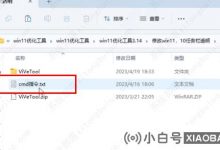
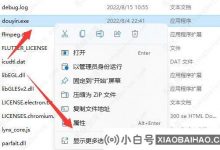
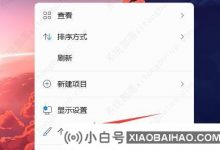
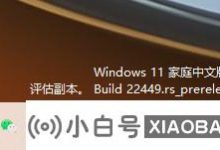


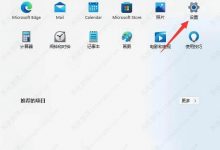






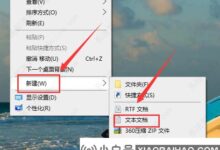
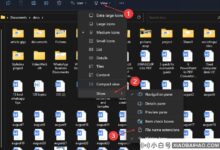

评论前必须登录!
注册